Sådan ordnes A4tech G11 570FX musedriverproblem
Anden Nyttig Guide / / August 05, 2021
Annoncer
I denne vejledning viser vi dig trinene til at løse problemet med A4tech G11 570FX-musedriveren. Med op til 15 m rækkevidde og dobbelte funktionstaster skalerer denne mus hurtigt popularitetskortene, når det kommer til 2,4 GHz-domænet. Nogle brugere står dog over for problemer med denne mus og er ikke i stand til at bruge den med deres pc og bærbare computere. Problemet ser ud til at være mest relateret til driversoftwaren.
Når vi taler i en bredere forstand, tilskrives dette problem for det meste brugen af gamle drivere. På samme måde kan fejlen også stamme fra problemer relateret til Bluetooth-forbindelsen. I nogle tilfælde kan forkert opsætning af din enhed (mus) muligvis også smide den nævnte fejl. I denne henseende vil denne guide liste over de forskellige metoder til løsning af disse problemer. Dette vil igen også løse A4tech G11 570FX-musedriverproblemet.

Indholdsfortegnelse
-
1 Sådan ordnes A4tech G11 570FX musedriverproblem
- 1.1 Fix 1: Opdater driverne (automatisk tilgang)
- 1.2 Fix 2: Opdater driverne manuelt
- 1.3 Fix 3: Brug Windows-hardwarefejlfinding
- 1.4 Fix 4: Geninstaller enheden
Sådan ordnes A4tech G11 570FX musedriverproblem
Vi noterer fire forskellige rettelser for at rette op på problemet. Der er ingen universel løsning, når det kommer til denne fejl, og derfor bliver du muligvis nødt til at prøve alle de nævnte rettelser, indtil du er i stand til at få gunstige resultater. Følg med for at få de komplette instruktioner.
Annoncer
Fix 1: Opdater driverne (automatisk tilgang)
Hvis du bruger gamle musedrivere, kan det være en årsag til en hel del fejl. Derfor anbefales det, at du opdaterer driverne til den senest tilgængelige version. Følg nedenstående trin for at gøre det:

- Brug Windows + X-genvejstastkombinationer, og vælg Enhedshåndtering i menuen.
- Inden for dette skal du gå over til afsnittet 'Mus og andre pegeredskaber'.
- Højreklik på din mus, og vælg Opdater drivere.
- I den efterfølgende dialogboks, der vises, skal du vælge Søg automatisk efter opdateret driversoftware.
- Windows vil nu søge efter de nyeste drivere, downloade og installere dem i overensstemmelse hermed.
Når det er gjort, skal du genstarte din pc. Se om dette er i stand til at løse problemet med A4tech G11 570FX-musedriveren.
Fix 2: Opdater driverne manuelt
Hvis den automatiske tilgang ikke gav ord for dig, bør du overveje at tage den manuelle rute. Her er hvad der skal gøres i denne henseende:
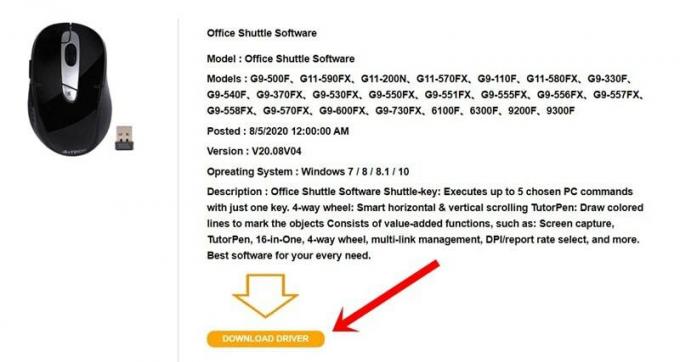
Annoncer
- Gå over til A4tech websted og download den nyeste driverpakke til din mus.
- Start EXE-filen, og følg instruktionerne på skærmen for at installere den.
- Når installationen er afsluttet, skal du genstarte din pc.
- Tilslut nu din mus igen, og kontroller, om A4tech G11 570FX-musedriverproblemet er løst eller ej.
Fix 3: Brug Windows-hardwarefejlfinding
Din Windows-pc leveres med et fejlfindingsprogram. Dette scanner din pc for de potentielle fejl / problemer og viser også deres tilknyttede rettelser. Desuden fokuserer et afsnit af denne fejlfinding især på Bluetooth, og det er det, vi ville bruge i dette afsnit. Følg trinnene:

- Start menuen Indstillinger ved hjælp af Windows + I genvejstastkombinationer.
- Gå derefter til sektionen Opdatering og sikkerhed.
- Vælg Fejlfinding fra venstre menulinje, og rul til afsnittet 'Find og rette andre problemer'.
- Klik på Bluetooth-indstillingen efterfulgt af Kør fejlfindingsprogrammet.
- Scanningsprocessen begynder nu og skal tage et par minutter. Når det er gjort, viser det problemerne og deres tilknyttede rettelser.
Anvend den rettelse, den har angivet, og genstart derefter din pc. Når den er startet op, skal du tilslutte musen igen og kontrollere, om den er i stand til at løse problemet med A4tech G11 570FX-musedriveren.
Fix 4: Geninstaller enheden
Hvis ingen af ovenstående metoder gav frugtbare resultater, skal du muligvis afinstallere denne enhed og derefter geninstallere den. Dette løser også eventuelle underliggende problemer med enheden samt problemer relateret til den forkerte opsætning af musen, da du tilsluttede den til pc'en for første gang.
Annoncer

- Så hent dialogboksen Kør, og skriv devmgmt.msc. Dette fører dig til Enhedshåndtering.
- Rul til afsnittet 'Mus og andre pegeredskaber' og klik på det for yderligere at udvide menuen.
- Højreklik derefter på din mus, og vælg Afinstaller enhed.
- Svar bekræftende i bekræftelsesdialogboksen, der vises.
- Når driverne er afinstalleret, skal du genstarte din pc og tilslutte din pc.
- Windows downloader og installerer nu de nødvendige drivere relateret til den tilsluttede enhed (mus).
- Hvis det af en eller anden grund ikke sker, kan du også installere driverne manuelt ved hjælp af instruktionerne i TRIN 2, og dit problem skal løses.
På den note konkluderer vi vejledningen om, hvordan du løser problemet med A4tech G11 570FX-musedriveren. Fortæl os i kommentarerne, hvilken af de fire ovennævnte metoder, der var i stand til at rette op på problemet. Afrunding, her er nogle Tips og tricks til iPhone, PC tip og tricksog Android Tips og tricks at du også skal se på.


![Download Nokia 8.3 5G Stock Baggrundsbilleder [FHD + Quality]](/f/1eae39925923118aebe778b1139e2f3f.jpg?width=288&height=384)
![Download A805FXXU3ASK4: November 2019-patch til Galaxy A80 [Mellemøsten]](/f/97ef4b6f3a0ffc4e2613cce9cf9b09a5.jpg?width=288&height=384)